Schneider Electric TeSys U Advantys STB Guide de démarrage rapide
PDF
Télécharger
Document
1672608 01/2010 TeSys U Advantys STB Guide de démarrage rapide 1672608 01/2010 www.schneider-electric.com Le présent document comprend des descriptions générales et/ou des caractéristiques techniques générales sur la performance des produits auxquels il se réfère. Le présent document ne peut être utilisé pour déterminer l'aptitude ou la fiabilité de ces produits pour des applications utilisateur spécifiques et n'est pas destiné à se substituer à cette détermination. Il appartient à chaque utilisateur ou intégrateur de réaliser, sous sa propre responsabilité, l'analyse de risques complète et appropriée, et d'évaluer et de tester les produits dans le contexte de leur l'application ou utilisation spécifique. Ni la société Schneider Electric, ni aucune de ses filiales ou sociétés dans lesquelles elle détient une participation, ne peut être tenue pour responsable de la mauvaise utilisation des informations contenues dans le présent document. Si vous avez des suggestions, des améliorations ou des corrections à apporter à cette publication, veuillez nous en informer. Aucune partie de ce document ne peut être reproduite sous quelque forme ou par quelque moyen que ce soit, électronique, mécanique ou photocopie, sans l'autorisation écrite expresse de Schneider Electric. Toutes les réglementations locales, régionales et nationales en matière de sécurité doivent être respectées lors de l'installation et de l'utilisation de ce produit. Pour des raisons de sécurité et afin de garantir la conformité aux données système documentées, seul le fabricant est habilité à effectuer des réparations sur les composants. Lorsque des équipements sont utilisés pour des applications présentant des exigences de sécurité techniques, suivez les instructions appropriées. La non-utilisation du logiciel Schneider Electric ou d'un logiciel approuvé avec nos produits peut entraîner des blessures, des dommages ou un fonctionnement incorrect. Le non-respect de cette consigne peut entraîner des lésions corporelles ou des dommages matériels. © 2010 Schneider Electric. Tous droits réservés. 2 1672608 01/2010 Table des matières A propos de ce manuel . . . . . . . . . . . . . . . . . . . . . . . . . . . . . . . . . . . . . . . . Chapitre 1 Présentation . . . . . . . . . . . . . . . . . . . . . . . . . . . . . . . . . . . . . . . . . . . . . . . . . 4 5 Présentation de l'application . . . . . . . . . . . . . . . . . . . . . . . . . . . . . . . . . . . . . . . . . . . . . . . . . . . Solution Schneider Electric avec démarreur Tesys U . . . . . . . . . . . . . . . . . . . . . . . . . . . . . . . . 5 6 Chapitre 2 Configuration du TeSysU. . . . . . . . . . . . . . . . . . . . . . . . . . . . . . . . . . . . . . . 9 Réglages LUCA12BL et LUCD18BL . . . . . . . . . . . . . . . . . . . . . . . . . . . . . . . . . . . . . . . . . . . . . Réglages des connecteurs, du débit en bauds et de l'adresse du LULC15 . . . . . . . . . . . . . . . 9 10 Chapitre 3 Configuration d'un réseau de communication vers un automate . . . . . . 11 3.1 Configuration du TeSys U sur le réseau Advantys STB avec Advantys et Unity Pro . . . . 3.2. Configuration des DFB avec l'application . . . . . . . . . . . . . . . . . . . . . . . . . . . . . . . . . . . . . 12 17 1672608 01/2010 3 A propos de ce manuel Présentation Objectif du document Le guide de démarrage rapide utilise un exemple d'application pour décrire les différentes étapes permettant d'installer rapidement, de configurer et de commander les démarreurs-moteur TeSys U. Avec ce guide de démarrage rapide, vous pouvez facilement configurer un réseau de communication Advantys STB, sous réserve que vous connaissiez les bases des automates et logiciels d'application (Advantys, Unity Pro). L'exécution de cette tâche ne nécessite pas d'autres documents. Pour plus de détails sur les autres fonctionnalités des démarreurs TeSys U, consultez les documents associés indiqués ci-dessous. Champ d'application Les informations décrites dans ce guide de démarrage rapide sont valables pour le matériel et logiciel utilisés dans l'exemple d'application fourni. Les mêmes procédures peuvent être mises en œuvre avec différentes versions de matériel et logiciel, dans la mesure où des versions compatibles sont utilisées. Document à consulter Titre de documentation Référence Module de communication TeSys U LULC15 Advantys STB - Manuel d'utilisation 1744083 Variables de communication TeSys U - Manuel d'utilisation 1744082 Mode d'emploi des démarreurs TeSys U LUB/LUS 1629984 TeSys DFB Offer V2 pour Unity Pro - Manuel d'utilisation 1672609 Module d'interface réseau Advantys STB Standard CANopen - Guide d'applications 31003684 Vous pouvez télécharger ces publications et autres informations techniques depuis notre site web à l'adresse : www.schneider-electric.com. Commentaires utilisateur Envoyez vos commentaires à l'adresse e-mail [email protected] 4 1672608 01/2010 Présentation 1672608 01/2010 Présentation 1 Contenu de ce chapitre Ce chapitre contient les sujets suivants : Sujet Page Présentation de l'application 5 Solution Schneider Electric avec démarreur Tesys U 6 Présentation de l'application Présentation L'exemple d'application vous permet de définir les démarreurs directs (Direct On Line - DOL) étape par étape, afin de : fournir une protection magnéto-thermique commander le moteur et obtenir un retour du contacteur et un retour de déclenchement du disjoncteur. Description de l'application Moteur 1 (M1) : moteur triphasé, classe 10, 5,5 kW (7,5 cv) à 440 V, 50 Hz, courant nominal En = 10,5 A, démarrage direct Moteur 2 (M2) : moteur triphasé, classe 20, 7,5 kW (10 cv) à 440 V, 50 Hz, courant nominal En = 14,7 A, démarrage direct avec contrôle à distance de la charge du moteur. Solution traditionnelle Le schéma ci-dessous illustre le câblage utilisé dans la solution traditionnelle : toutes les informations de commande et de retour sont câblées à travers un automate. Schéma d'alimentation Schéma de commande 440 V 50 Hz Q1 Q2 KM1 1672608 01/2010 KM2 M1 M2 5.5 kW 7.5 kW 5 Présentation Solution Schneider Electric avec démarreur Tesys U Schémas d'alimentation et de commande dans la solution Schneider Electric Schéma d'alimentation Schéma de commande 440 V 50 Hz 1 TeSys U Q2 KM2 LUCDppBL M1 5.5 kW 24 Vdc A2 LULC15 A1 A2 A1 LULC15 Advantys bus 24 Vdc LUCApp LUCDpp A2 A1 LUCAppBL TeSys U 2 A2 A1 Q1 KM1 TeSys U XBE TeSys U M2 7.5 kW 24 Vdc 3 4 LULC15 4 LULC15 7 Advantys bus 24 Vdc 5 6 1. Modicon M340 Processeur BMXP342010 avec bus maître CANopen intégré 2. Connecteur TSXCANKCDF90T 3. STBNCO2212 Advantys STB Module d'interface réseau standard pour CANopen 4. raccordement de bobine précâblée LU9BN11L 5. LU9RCD10 Câble de raccordement de bus au premier TeSys U 6. Câble de raccordement de bus LU9RDD10 entre les modules Advantys STB 7. LU9RFL15 Obturateur de ligne TeSys U Unités de contrôle utilisées dans la solution Schneider Electric La solution Schneider Electric présentée dans ce guide de démarrage rapide utilise le TeSys U pour répondre aux différents besoins des clients. 6 LUCA12BL est une unité de contrôle standard utilisée avec le moteur 1 pour les besoins de base : commande à distance un moteur (démarrage/arrêt) fournit les informations d'état (prêt, en marche, défaut) LUCD18BL est une unité de contrôle avancée utilisée avec le moteur 2 pour les besoins avancés, en plus des besoins standards : alarme réarmement automatique et à distance par le bus indication de la charge moteur différenciation des défauts 1672608 01/2010 Présentation Architecture du système TeSys U L'architecture suivante présente les principaux composants du système TeSys U monté sur une plaque : 1 2 3 4 5 6 7 8 9 10 11 12 13 14 15 16 Légende Référence commerciale Description 1 Modicon M340 / 17 Programmable Logic Controller (automate programmable industriel) Îlot STB comprenant les composants suivants : 1672608 01/2010 2 TSXCANKCDF90T Connecteur SUB-D9 angle droit CANopen en position ON 3 STBNCO2212 Module d'interface réseau (Network Interface Module, NIM) avec bus CANopen 4 STBPDT3100 Module de distribution d'alimentation STB pour 24 V 5 STBDDO3200 Module de sortie numérique 6 STBXBE1100 Module d'extension de fin d'îlot (End of segment, EOS) 7 LU9RCD10 Câble de raccordement de bus, coudé/droit, avec un connecteur de câble d'extension de bus d'îlot à chaque extrémité, fournissant des signaux de bus et une alimentation électrique interne, permettant la connexion du premier module de communication TeSys U (maximum 1 m (39,4 in.) à couper selon la taille du réseau). 8 LUB12 Base puissance TeSys U 9 LUCA12BL Unité de contrôle standard 10, 13 LULC15 Module de communication Advantys STB 11 LUB32 Base puissance TeSys U 12 LUCD18BL Unité de contrôle avancée 14 LU9RFL15 Adaptateur de fin de ligne TeSys U 15 LU9RDD10 Câble de raccordement de bus, droit/droit, avec un connecteur de câble d'extension de bus d'îlot à chaque extrémité, fournissant des signaux de bus et une alimentation électrique interne, permettant des connexions entre les modules de communication LULC15 (maximum 1 m (39,4 in.) à couper selon la taille du réseau). 16 LU9BN11L Raccordement de bobine précâblée (en option) ou 17 Connexion standard fournie avec LULC15 Bornier enfichable, pour contrôle fil à fil pour des bornes A1/A2 7 Présentation Outils logiciels Les outils logiciels suivants doivent être utilisés pour définir les applications. Leur utilisation nécessite une connaissance de base. Référence commerciale Logiciel libre Description STB SPU 1000 — Advantys Logiciel de configuration V2.5 pour le système E/S distribué Advantys STB. UNY SPU EFM CD40 — Unity Pro Extra Large Logiciel de programmation V4.0 pour automate M340. — Fichier STBNCO2212_0301E.eds Fichier Electronic data sheet (EDS) utilisé par le logiciel de configuration Unity Pro XL pour manipuler les équipements correctement. Téléchargez le fichier .eds sur le site Web www.schneider-electric.com. — Bibliothèque DFB, avec Ctrl_cmd_u Contrôle/commande cyclique TeSys U. Téléchargez la bibliothèque des DFB TeSys U sur le site Web www.schneider-electric.com. Réseau de bus de terrain Protocole : CANopen Débits en bauds : 500 kbps Configuration de stratégie de repli pour le TeSys U sur le sous-réseau STB En cas de perte de communication avec l'automate, la stratégie de repli permet d'actionner un moteur de différentes façons. Définissez le paramètre 682 sur l'une des valeurs suivantes : Valeur Mode de repli Description 0 Désactivée Aucune stratégie appliquée. Non recommandé. 1 Figé En cas de détection de perte de communication, le moteur conservera son statut : Si le moteur est en marche, il continuera de tourner. Si le moteur est arrêté, il restera dans cet état. Aucune modification du statut de commande n'est autorisée. Une nouvelle commande ne sera prise en compte qu’après un réarmement sur perte de communication (703.3) 2 Arrêt forcé (valeur par défaut) Le moteur est forcé de s'arrêter. Sortie OA1= 0 Sortie OA3 = 0 3 Inchangé Les modifications du statut de commande sont autorisées. Une nouvelle commande sera prise en compte même avant un réarmement sur perte de communication (703.3) 4 Forcé en marche en sens direct Sortie OA1= 1 (direct) Sortie OA3 = 0 5 Forcé en marche en sens inverse Sortie OA1= 0 Sortie OA3 = 1 (sens inverse) La stratégie de repli adaptée à l'application est : Valeur 1 = Figé pour le moteur 1 Valeur 2 = Arrêt forcé pour le moteur 2 8 1672608 01/2010 Configuration du TeSys U 1672608 01/2010 Configuration du TeSysU 2 Contenu de ce chapitre Ce chapitre contient les sujets suivants : Sujet Page Réglages LUCA12BL et LUCD18BL 9 Réglages des connecteurs, du débit en bauds et de l'adresse du LULC15 10 Réglages LUCA12BL et LUCD18BL Régler le courant sur les unités de contrôle La figure ci-dessous illustre comment régler le courant sur l'unité de contrôle à l'aide d'un tournevis (ici LUCA12BL) : LUCA / LUCD ys TeS 12BL A LUC 24V c 4.00A 5.00A 3.00A 12.0A 7.00A 9.00A SS CLA 3a 10 LULC15 Valeurs de réglage du courant Le tableau ci-dessous présente les réglages pour le LUCA12BL (unité standard) et le LUCD18BL (unité avancée) : 1672608 01/2010 Unité de contrôle Moteur Plage de réglage du courant Puissance nominale du moteur Valeur de réglage du courant = Courant nominal du moteur LUCA12BL M1 3...12 A 5.5 kW (7.5 hp) 10.5 A LUCD18BL M2 4.4...18 A 7.5 kW (10 hp) 14.7 A 9 Configuration du TeSys U Réglages des connecteurs, du débit en bauds et de l'adresse du LULC15 Présentation Les connecteurs sous le module de communication LULC15 sont les suivants : 1 2 3 4 1 2 3 4 Bornier Entrée/Sortie et 24 V CC Bus OUT (sortie logique 1) Bus IN (entrées logiques 1 et 2) Sorties COM, OA1, OA3 Réglages de débit en bauds et d'adresse Les paramètres de communication, dont les réglages d'adresse et de débit en bauds, du module de communication LULC15 sont définis automatiquement. 10 1672608 01/2010 Configuration d'un réseau de communication vers un automate 1672608 01/2010 Configuration d'un réseau de communication vers un automate 3 Présentation Ce chapitre décrit de façon détaillée comment établir une communication vers un automate. Les 2 outils logiciels suivants sont nécessaires pour établir une communication vers un Modicon M340 : Advantys Unity Pro Contenu de ce chapitre Ce chapitre contient les sujets suivants : Sujet 1672608 01/2010 Page 3.1 Configuration du TeSys U sur le réseau Advantys STB avec Advantys et Unity Pro 12 3.2. Configuration des DFB avec l'application 17 11 Configuration d'un réseau de communication vers un automate 3.1 Configuration du TeSys U sur le réseau Advantys STB avec Advantys et Unity Pro Processus de configuration 1) Téléchargement et installation des fichiers EDS Les fichiers EDS correspondants doivent être présents dans Unity. Le tableau suivant présente la procédure de téléchargement et d'installation des fichiers EDS et icône associés au Tesys U à partir du site Web www.schneider-electric.com, si nécessaire : Étape Action 1 Ouvrez le site Web Schneider Electric : www.schneider-electric.com. 2 Saisissez Advantys STB dans le champ de recherche. 3 Dans la section Produit Ranges, cliquez sur Advantys STB. 4 Cliquez sur l'onglet Téléchargements puis sur Logiciels. 5 Sélectionnez STBNCO2212 CANopen .eds and .dib Files 2/8/06 et téléchargez le fichier stbnco2212_canopen_eds_1_2006.zip. 6 Extraire le fichier stbnco2212_canopen_eds_1_2006.zip sur votre disque dur. Il contient le fichier STBNCO2212_0301E.eds. 7 À partir du bouton démarrer, sélectionnez Tous les programmes et allez sur Schneider Electric →Unity Pro →Hardware catalog manager. 12 8 Dans la fenêtre Hardware Catalog Manager, sélectionnez Edit →Add. 9 Dans la fenêtre qui s'affiche, naviguez jusqu'au fichier STBNCO2212_0301E.eds et sélectionnez-le. 10 Confirmez en cliquant sur Open. 11 Dans la fenêtre Device Profile, vérifiez que Distributed I/Os est sélectionné dans le champ Family, puis confirmez en cliquant sur OK. Résultat : l'équipement apparaît dans la fenêtre Hardware Catalog Manager. 12 Dans la fenêtre Hardware Catalog Manager, cliquez sur le bouton Build Catalog puis cliquez sur Close. 1672608 01/2010 Configuration d'un réseau de communication vers un automate 2) Configuration de l'îlot STB avec le logiciel Advantys La partie du processus de configuration avec le logiciel Advantys est décrite ci-dessous : Étape Action 1 Démarrez le logiciel Advantys V2.5. 2 Cliquez sur l'icône STB et choisissez la langue. 3 À partir du menu File, créez un nouvel espace de travail comprenant un fichier d'îlot. 4 Vérifiez que l'îlot est déverrouillé : l'icône en forme de clé dans la barre d'outils ne doit pas être sélectionnée. 5 Configurez l'îlot STB à partir des modules disponibles dans le dossier STB - Catalog du Catalog Browser. Sélectionnez puis double-cliquez sur les modules dans l'ordre suivant : Networking →STBNCO2212 - V3.xx pour le module d'interface réseau (NIM) Power →STBPDT3100 - V1.xx pour le module de distribution d'alimentation (PDM) Digital Output →STBDDO3200 - V1.xx pour le module E/S Advantys Accessories →STBXBE1100 - V1.xx pour la fin d'îlot (EOS), sachant qu'un équipement TeSys U est le dernier module sur le bus d'îlot. Résultat : les modules sélectionnés s'affichent dans l'éditeur d'îlot. NOTE : Si les modules de votre application ne sont pas disponibles dans le catalogue du matériel, mettez ce dernier à jour comme suit : Ouvrez le site Web Schneider Electric : www.schneider-electric.com. Saisissez Advantys Database Update dans le champ de recherche. Dans la section Logiciel, cliquez sur Advantys Database Update V 2.53 for Configuration Software. Téléchargez le fichier advantys_csw_2501_database_update_253_english.exe. Double-cliquez sur advantys_csw_2501_database_update_253_english.exe. Suivez la procédure pour installer le fichier. À partir du logiciel Advantys, sélectionnez la commande de menu Options →Settings. Sous Path settings, définissez le chemin pour EDS files import en parcourant votre disque dur jusqu'au dossier dans lequel vous avez installé le fichier .exe. Cliquez sur OK pour fermer la boîte de dialogue Settings. 6 Ajoutez les 2 systèmes TeSys U dans l'ordre suivant en sélectionnant puis double-cliquant sur l'étiquette : Preferred →TeSys U Sc St - V1.xx pour le TeSys U standard Preferred →TeSys U Sc Ad - V1.xx pour le TeSys U avancé NOTE : Les lettres Sc signifient Starter-Controller (démarreur-contrôleur). Les lettres St et Ad signifient respectivement unité de contrôle Standard et Advanced (avancée). 7 1672608 01/2010 Ajoutez l'équipement de terminaison en sélectionnant Accessories →TeSys U LU9RFL15 - V1.xx, puis en double-cliquant sur le nom de l'adaptateur de fin de ligne. 13 Configuration d'un réseau de communication vers un automate Étape Action 8 Double-cliquez sur chaque image TeSys U dans l'ordre. Dans la boîte de dialogue de configuration qui s'affiche, configurez la stratégie de repli sur perte de communication : déroulez la liste Setting dans l'onglet Parameters, puis sélectionnez Fallback Strategy (682). Sous Configured Value : Pour TeSys U Sc St, configurez la stratégie de repli sur perte de communication sur Frozen dans la liste déroulante, puis confirmez en cliquant sur OK. Pour TeSys U Sc Ad, conservez la stratégie de repli sur perte de communication par défaut : Forced Stop. 9 Enregistrez l'application puis cliquez sur l'icône Build. Résultat : la fenêtre journal doit afficher le message suivant : “Build completed successfully” 10 Sélectionnez File →Export [project name] et exportez votre projet en tant que fichier .dcf. 11 Enregistrez à nouveau l'application puis quittez le logiciel Advantys. 3) Configuration du réseau d'application avec le logiciel Unity Pro XL Poursuivez le processus de configuration avec le logiciel Unity Pro XL, comme décrit ci-dessous : Étape Action 1 Démarrez le logiciel Unity Pro XL V4.0. 2 Configurez le processeur de l'automate Modicon M340 : A partir du menu File (fichier), créez un nouveau projet. Dans la fenêtre New Project, déroulez la liste Modicon M340 et sélectionnez BMX P34 2010 (CPU 340-20 Modbus CANopen). Confirmez en cliquant sur OK. 3 À partir de la Structural view du Project Browser, sélectionnez Configuration →3 : CANopen. 4 Dans l'onglet CANopen , double-cliquez sur l'équipement : 5 Dans la fenêtre New Device , définissez la configuration du module d'interface réseau (NIM) CANopen comme suit : Sélectionnez CANopen drop →Distributed I/Os →STB_NCO_2212 NOTE : si le module d'interface réseau de l'application n'apparaît pas dans la liste des E/S distribuées, vous devez télécharger et installer les fichiers .eds correspondants (voir page 12). Une boîte de dialogue New Device s'ouvre. Réglez Topological Address sur 4. Confirmez en cliquant sur OK. 14 1672608 01/2010 Configuration d'un réseau de communication vers un automate Étape Action 6 À partir de la Structural view du Project Browser, sélectionnez Configuration →3 : CANopen → 4 : CANopen drop →0.0 : STB_NCO_2212, puis double-cliquez sur le nom du module d'interface réseau (NIM). L'écran STB_NCO_2212 s'affiche dans un nouvel onglet. 7 Dans l'onglet PDO, marquez les PDO vides puis cliquez sur le bouton Import DCF... et naviguez jusqu'au fichier .dcf exporté lors de la configuration de l'application dans Advantys. Résultat : les PDO s'affichent à l'écran avec les adresses topologiques associées. NOTE : Consultez les manuels d'utilisation Module de communication TeSys U LULC15 Advantys STB et Variables de communication TeSys U pour plus de détails sur comment nommer les adresses topologiques de façon à éviter de programmer avec des noms qui n'apportent aucune information sur les contenus de l'emplacement de mémoire. Par exemple : dans l'application, les symboles suivants sont utilisés pour programmer le DFB du moteur 1 (TeSys U standard) : Entrée mappage de données : PDO4 : symbole reg_455_M1 au lieu de %IW\3.4\0.0.0.96 Sortie mappage de données : PDO3 : symbole reg_704_M1 au lieu de %QW\3.4\0.0.0.96 PDO3 : symbole reg_703_M1 au lieu de %QW\3.4\0.0.0.97 8 À partir de la Structural view du Project Browser, sélectionnez Configuration →0 : PLC bus → 0 : BMX XBP 0800 →0 : BMX P34 2010 →CANopen. L'écran CANopen communicator head s'affiche dans un nouvel onglet. 9 Sélectionnez Build →Rebuild All Project. NOTE : Un message s'affiche dans la zone Rebuild All Project au sujet du nombre E/S de mots et de bits réservés. Retournez à l'écran CANopen communicator head et entrez les valeurs comme indiqué dans le message. Configurez les options conformément à l'exemple d'application : 1672608 01/2010 Définissez la vitesse de transmission jusqu'à 500 kbauds. Nb. of words (%MW) doit être 278 pour les entrées et 244 pour les sorties. Index of 1st%MW doit être 0 pour les entrées et 278 pour les sorties. Nb. of bits (%M) doit être 0 pour les entrées et sorties. 10 Sélectionnez Edit →Validate pour valider la configuration. 11 Sélectionnez Build →Rebuild All Aroject pour recréer le projet. Lorsque les valeurs sont correctes, l'état NOT BUILT devient BUILT. 12 Enregistrez l'application avec un nom spécifique puis quittez le logiciel Unity. 15 Configuration d'un réseau de communication vers un automate 4) Réglage du débit en bauds et de l'adresse de nœud de l'îlot Advantys STB Les commutateurs rotatifs sur le module NIM STBNCO2212 CANopen sont utilisés pour le réglage du débit en bauds et de l'adresse de nœud de l'îlot Advantys STB. Les 2 commutateurs rotatifs sont situés à l'avant du module NIM CANopen, en dessous du port de connexion du bus de terrain. Chaque commutateur propose 16 positions. Procédez comme suit pour régler le débit en bauds puis l'adresse de nœud de l'îlot Advantys STB : Étape Action 1 Réglez le débit en bauds de l'îlot Advantys STB sur 500 kbauds en tournant les commutateurs rotatifs sur le module NIM STBNCO2212 CANopen dans l'ordre : Réglez le commutateur du bas (BAUD RATE) sur une position non marquée Réglez le commutateur du haut (TENS) sur le débit en bauds sélectionné : 5 2 Mettez l'îlot sous tension pour permettre au module NIM de lire le réglage du débit en bauds. 3 Mettez l'îlot hors tension. 4 Réglez l'adresse de nœud de l'îlot Advantys STB sur 4 en tournant les commutateurs rotatifs sur le module NIM STBNCO2212 CANopen : Réglez le commutateur du bas (ONES) sur 4 Réglez le commutateur du haut (TENS) sur 0 5 Mettez l'îlot sous tension pour permettre au module NIM de lire le réglage de l'adresse. 5) Exécution d'un test fonctionnel du réseau de communication, notamment les produits et l'automate M340 Étape 16 Action 1 Connectez un câble entre l'îlot CANopen et l'automate M340. 2 Par le port USB sur votre ordinateur, branchez un câble (par ex. TSXPCX3030) sur l'automate M340. 3 Mettez l'automate M340 sous tension. 4 Cliquez sur Connect dans le logiciel Unity Pro XL. 5 Cliquez sur le menu PLC : la fenêtre Transfer Project to PLC s'ouvre. Cliquez sur le bouton Transfer. 6 Mettez les 2 systèmes TeSys U sous tension : la DEL verte COM à l'avant du LULC15 clignote puis reste allumée. La communication fonctionne correctement. 1672608 01/2010 Configuration d'un réseau de communication vers un automate 3.2. Configuration des DFB avec l'application Présentation Les DFB (Derived Function Blocks - Blocs fonction dérivés) TeSys ont été développés pour faciliter et optimiser l'intégration des démarreurs-contrôleurs TeSys U dans les applications d'automate. Le DFB Ctrl_cmd_u est destiné au contrôle et à la commande d'un seul démarreur-contrôleur TeSys U (jusqu'à 32 A/15 kW ou 20 hp) via les échanges cycliques de données sur un réseau CANopen. Les étapes de configuration du DFB sont les suivantes : 1. Téléchargement des fichiers DFB 2. Installation du DFB dans Unity Pro 3. Extraction de votre projet et de l'application DFB dans Unity Pro Pour de plus amples informations, reportez-vous au manuel d'utilisation TeSys DFB Offer V2 pour Unity Pro. 1) Téléchargement des fichiers DFB Le tableau suivant présente la procédure de téléchargement des TeSys DFB à partir du site Web www.schneider-electric.com : Étape Action 1 Accédez au site Web de Schneider Electric à l’adresse suivante : www.schneider-electric.com 2 Saisissez TeSys U dans le champ de recherche. 3 Dans la section Produit Ranges, cliquez sur TeSys U. 4 Cliquez sur l'onglet Téléchargements puis sur Logiciels. 5 Sélectionnez TeSys DFB Library for UnityPro et téléchargez le fichier .zip sur votre disque dur. 2) Installation du DFB dans Unity Pro Étape 1672608 01/2010 Action 1 Extraire le contenu du fichier tesys library for unitypro-1.0.2.zip sur votre disque dur puis double-cliquez sur le fichier Setup.exe. 2 Sélectionnez la langue pour l'installation. 3 Dans l'assistant d'installation de TeSys Library, cliquez sur Suivant 5 fois. 4 Acceptez, les termes de la licence puis cliquez sur Suivant. 5 Saisissez vos informations client puis cliquez sur Suivant deux fois. 6 Sélectionnez une ou plusieurs langues pour l'application, dont une langue par défaut, puis cliquez sur Suivant. 7 Cliquez sur Installer pour démarrer l'installation. 8 Dans la fenêtre qui s'affiche, sélectionnez la version de la bibliothèque Unity Pro et la famille à installer. 9 Une boîte de dialogue s'ouvre avec le message suivant : “The Installation Wizard has successfully installed TeSys Library”. Quittez l'assistant d'installation. 17 Configuration d'un réseau de communication vers un automate 3) Extraction de votre projet et de l'application DFB dans Unity Pro Étape Action 1 Démarrez le logiciel Unity Pro. 2 À partir du menu Tools, sélectionnez le sous-menu Type Library Manager. Cliquez sur lAccess Assistant (Atteindre l'assistant). Sélectionnez le dossier Ctrl_cmd_u et déplacez-le à droite jusqu'à la zone intitulée Objects to get : Cliquez sur Copy into project (Copier dans le projet). 3 Cliquez avec le bouton droit de la souris dans la fenêtre de section puis sélectionnez FFB Input Assistant.... Une boîte de dialogue Function Input Assistant vide s'ouvre. 4 Sélectionnez l'icône suivante à côté du champ FFB type : 5 Dans la boîte de dialogue Function Input Assistant: FFB Selection, naviguez jusqu'au DFB Ctrl_cmd_u. 6 Sélectionnez Ctrl_cmd_u, puis confirmez avec OK. 7 Cliquez n'importe où dans la fenêtre de section : la représentation graphique DFB s'affiche. Caractéristiques d'entrées Le tableau suivant décrit les entrées des DFB ainsi que leur disponibilité selon l'unité de contrôle : 18 Entrée Type Plage Valeur Description par défaut LUCA LUCD Reg_455 INT 0...65535 0 Liaison vers le registre 455 de données d'entrée cycliques √ √ Run_fwd EBOOL 0...1 0 Commande de marche directe du moteur √ √ Run_rev Rst_flt EBOOL 0...1 0 Commande de marche inverse du moteur √ √ EBOOL 0...1 0 Réinitialisation (en cas de défaut interne du module de communication, réinitialise le module de communication aux paramètres d'usine). √ √ Rst_warn EBOOL 0...1 0 Alarme de réarmement (par exemple, perte de communication) √ √ Ther_ov_test EBOOL 0...1 0 Test de défaut de surcharge thermique automatique Trip_tst 0 Test de déclenchement de surintensité via le bus de communication EBOOL 0...1 1672608 01/2010 Configuration d'un réseau de communication vers un automate Caractéristiques de sorties Le tableau suivant décrit les sorties des DFB ainsi que leur disponibilité selon l'unité de contrôle : Sortie Type Plage Reg_704 INT Reg_703 INT Ready EBOOL 0...1 Closed Tripped Valeur par défaut Description LUCA LUCD 0...65535 0 Liaison vers le registre 704 de données de sortie cycliques √ √ 0...65535 0 Liaison vers le registre 703 de données de sortie cycliques √ √ 0 Système disponible<:hs>: la poignée rotative √ est tournée en position On et aucun défaut n'est détecté √ EBOOL 0...1 0 Etat du pôle : fermé √ √ EBOOL 0...1 0 Système déclenché : la poignée rotative est tournée en position Trip √ √ Fault EBOOL 0...1 0 Tous les défauts √ √ Alarm EBOOL 0...1 0 Toutes les alarmes √ √ Rst_auth EBOOL 0...1 0 Réinitialisation du défaut autorisée √ Starting EBOOL 0...1 0 Démarrage en cours : 1 = le courant croissant est supérieur à 10 % FLA 0 = le courant décroissant est inférieur à 150 % FLA √ Running EBOOL 0...1 0 Moteur en marche avec détection d'un courant, si supérieur à 10 % de FLA √ Avg_curr INT 0 Courant moteur moyen (% FLA) √ 0...200 Programmation des DFB 1 pour le moteur 1 Étape Action 1 Nommez les registres d'automate (%IW..., %QW...) correspondant aux registres TeSys U (455, 703 et 704). Pour le nœud 1 (TeSys U_Sc_St) : Reg_455_M1: %IW\3.4\0.0.0.96 Reg_704_M1: %QW\3.4\0.0.0.96 Reg_703_M1: %QW\3.4\0.0.0.97 2 Associez l'entrée DFB1 Run_fw à la condition de démarrage du moteur 1. 3 Associez les sorties DFB 1 aux variables d'automate pour l'utilisation dans le programme : Sortie DFB 1 fermée = position du contacteur KM1 Sortie DFB 1 déclenchée = position déclenchée du Q1 TeSys U 4 Vérifiez que le DFB 1 pour le moteur 1 s'affiche comme suit : 1 2 1672608 01/2010 Non applicable Applicable mais non utilisé, peutt être géré par l’application de l’automate. 19 Configuration d'un réseau de communication vers un automate Programmation des DFB 2 pour le moteur 2 Étape Action 1 Nommez les registres d'automate (%IW..., %QW...) correspondant aux registres TeSys U (455, 703 et 704) Pour le nœud 2 (TeSys U_Sc_Ad) : Reg_455_M2: %IW\3.4\0.0.0.98 Reg_704_M2: %QW\3.4\0.0.0.99 Reg_703_M2: %QW\3.4\0.0.0.100 2 Associez l'entrée DFB 2 à la condition de démarrage du moteur 2. 3 Associez les sorties DFB 2 aux variables d'automate pour l'utilisation dans le programme : Sortie DFB 2 fermée = position du contacteur KM2 Sortie DFB 2 déclenchée = position déclenchée du Q2 TeSys U 4 Associez la sortie DFB 2 Avg_curr à un registre d'automate pour utiliser le courant moyen du moteur 2 dans le programme. 5 Vérifiez que le DFB 2 pour le moteur 2 s'affiche comme suit : 1 2 20 Non applicable Applicable mais non utilisé, peutt être géré par l’application de l’automate. 1672608 01/2010 ">
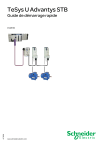
Lien public mis à jour
Le lien public vers votre chat a été mis à jour.